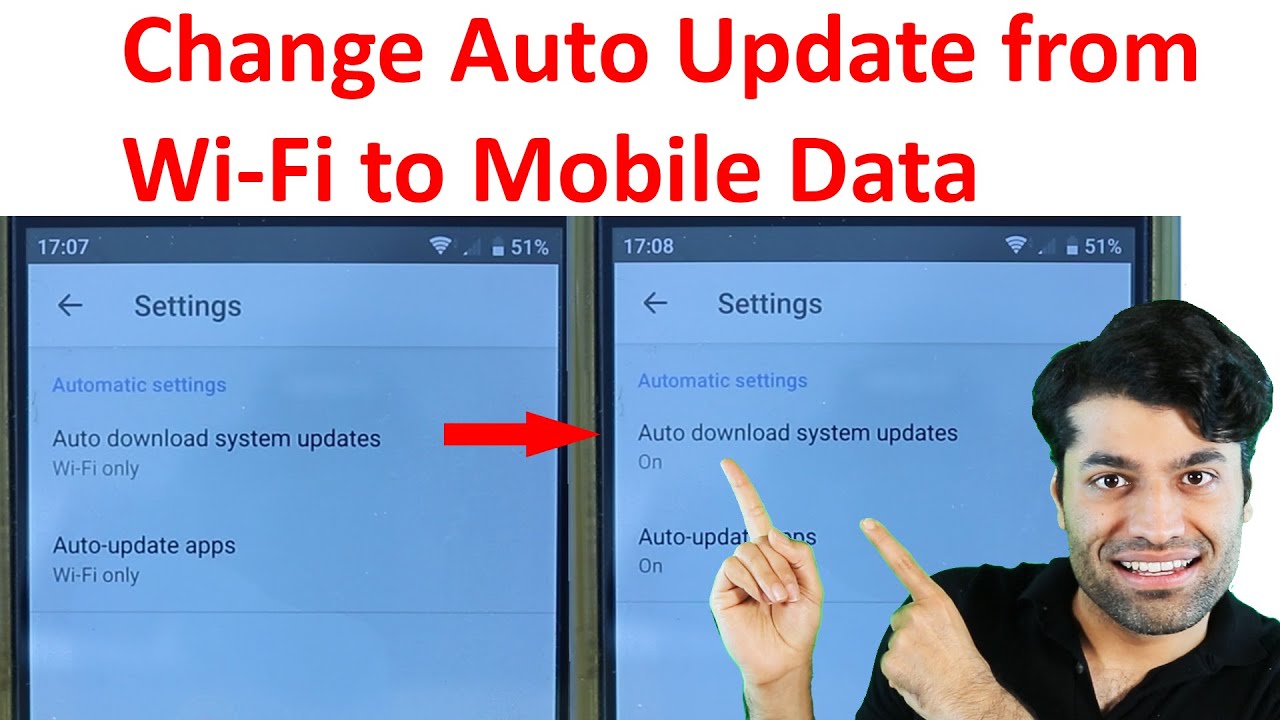ಪರಿವಿಡಿ
ವೈಫೈ ಇಲ್ಲದೆ ನಿಮ್ಮ ಸ್ಮಾರ್ಟ್ಫೋನ್ ಸಾಫ್ಟ್ವೇರ್ ಅನ್ನು ನವೀಕರಿಸಲು ಸಾಧ್ಯವೇ?
ಅದಕ್ಕೆ ಉತ್ತರ ಹೌದು. ನಿಮ್ಮ ಫೋನ್ನಲ್ಲಿನ ಸೆಟ್ಟಿಂಗ್ಗಳನ್ನು ನೀವು ಸ್ವಲ್ಪಮಟ್ಟಿಗೆ ಟ್ವೀಕ್ ಮಾಡಬೇಕಾಗಿದೆ ಮತ್ತು ವೈಫೈ ಬದಲಿಗೆ ನಿಮ್ಮ ಡೇಟಾ ಯೋಜನೆಯನ್ನು ಬಳಸಿಕೊಂಡು ನಿಮ್ಮ ಸ್ಮಾರ್ಟ್ಫೋನ್ ಸಾಫ್ಟ್ವೇರ್ ಅನ್ನು ನವೀಕರಿಸಲು ನಿಮಗೆ ಸಾಧ್ಯವಾಗುತ್ತದೆ.
ನೀವು ಹೊಂದಿದ್ದೀರಾ ಎಂಬುದನ್ನು ಅವಲಂಬಿಸಿ ಸೆಟ್ಟಿಂಗ್ಗಳನ್ನು ಬದಲಾಯಿಸುವ ವಿಧಾನವು ಬದಲಾಗಬಹುದು Android ಅಥವಾ iOS.
ಅದೃಷ್ಟವಶಾತ್ ನಿಮಗಾಗಿ, Android ಮತ್ತು iOS ನಲ್ಲಿ ವೈಫೈನಿಂದ ಮೊಬೈಲ್ ಡೇಟಾಗೆ ಸಿಸ್ಟಮ್ ನವೀಕರಣಗಳನ್ನು ಹೇಗೆ ಬದಲಾಯಿಸುವುದು ಎಂಬುದನ್ನು ನಾವು ನಿಮಗೆ ತೋರಿಸುತ್ತೇವೆ. ಸಂಪೂರ್ಣ ಪ್ರಕ್ರಿಯೆಯು ತುಂಬಾ ಸರಳವಾಗಿದೆ, ನಮ್ಮ ಮಾರ್ಗದರ್ಶಿಯನ್ನು ಅನುಸರಿಸಿ ಮತ್ತು ನೀವು ಯಾವುದೇ ಸಮಯದಲ್ಲಿ ನಿಮ್ಮ ಸಾಫ್ಟ್ವೇರ್ ಅನ್ನು ನವೀಕರಿಸಲು ಸಾಧ್ಯವಾಗುತ್ತದೆ.
ಇನ್ನಷ್ಟು ಸಮಯವನ್ನು ವ್ಯರ್ಥ ಮಾಡದೆ, ನಾವು ಅದರೊಳಗೆ ಹೋಗೋಣ.
ಹೇಗೆ ವೈಫೈನಿಂದ ಮೊಬೈಲ್ ಡೇಟಾಗೆ ಸಿಸ್ಟಮ್ ನವೀಕರಣವನ್ನು ಬದಲಾಯಿಸಲು
ಈಗ ಪ್ರಕ್ರಿಯೆಯ ಕುರಿತು ಕೆಲವು ಮಾರ್ಗಗಳಿವೆ. ಪ್ರತಿಯೊಂದು ವಿಧಾನವನ್ನು ಎಚ್ಚರಿಕೆಯಿಂದ ನೋಡೋಣ. ನೀವು ಯಾವ ಸಾಧನವನ್ನು ಹೊಂದಿದ್ದೀರಿ ಎಂಬುದರ ಆಧಾರದ ಮೇಲೆ ನೀವು ಅನುಸರಿಸಬಹುದಾದ Android ಮತ್ತು iOS ಎರಡಕ್ಕೂ ಕೆಳಗಿನ ಮಾರ್ಗದರ್ಶಿಗಳನ್ನು ನೀವು ಕಾಣಬಹುದು.
Android
ನಾವು ಮೊಬೈಲ್ ಡೇಟಾದೊಂದಿಗೆ ಸಿಸ್ಟಮ್ಗಳನ್ನು ನವೀಕರಿಸುವ ಮೊದಲು, ಇದು ಸಹಾಯಕವಾಗಬಹುದು ವೈಫೈ ಮೂಲಕ ಸಿಸ್ಟಂ ಅಪ್ಡೇಟ್ ಹೇಗೆ ಕೆಲಸ ಮಾಡುತ್ತದೆ ಎಂಬುದನ್ನು ತಿಳಿದುಕೊಳ್ಳಲು ಮೊದಲು.
ವೈಫೈ ಜೊತೆಗೆ ಸಾಫ್ಟ್ವೇರ್ ಅಪ್ಡೇಟ್
ಡೀಫಾಲ್ಟ್ ಆಗಿ, ವೈಫೈ ಮೂಲಕ ಸಾಫ್ಟ್ವೇರ್ ನವೀಕರಣಗಳನ್ನು ನಿರ್ವಹಿಸಲು ನಿಮ್ಮ ಫೋನ್ ಅನ್ನು ಹೊಂದಿಸಲಾಗಿದೆ. ಈ ಹಂತಗಳನ್ನು ಅನುಸರಿಸುವ ಮೂಲಕ ನೀವು ಇದನ್ನು ಪರಿಶೀಲಿಸಬಹುದು:
ಸಹ ನೋಡಿ: ಹೋಟೆಲ್ ವೈಫೈಗೆ PS4 ಅನ್ನು ಹೇಗೆ ಸಂಪರ್ಕಿಸುವುದು- ನಿಮ್ಮ ಫೋನ್ನಲ್ಲಿ "ಸೆಟ್ಟಿಂಗ್ಗಳು" ಗೆ ಹೋಗುವ ಮೂಲಕ ಪ್ರಾರಂಭಿಸಿ.
- ನೀವು "ಸಾಧನದ ಕುರಿತು" ಅನ್ನು ಕಂಡುಹಿಡಿಯುವವರೆಗೆ ನೀವು ಸ್ಕ್ರಾಲ್ ಮಾಡಬೇಕಾಗುತ್ತದೆ. ಅದನ್ನು, ತದನಂತರ "ಸಾಫ್ಟ್ವೇರ್ ಅಪ್ಡೇಟ್" ಟ್ಯಾಪ್ ಮಾಡಿ. ನಿಮ್ಮ ಸಾಧನವು ಹೆಚ್ಚು ಇತ್ತೀಚಿನದಾಗಿದ್ದರೆ, ನೀವುನಿಮ್ಮ ಮುಖ್ಯ ಸೆಟ್ಟಿಂಗ್ಗಳ ಪರದೆಯಲ್ಲಿ "ಸಾಫ್ಟ್ವೇರ್ ಅಪ್ಡೇಟ್" ಆಯ್ಕೆಯನ್ನು ಹುಡುಕಿ.
- ಒಮ್ಮೆ "ಸಾಫ್ಟ್ವೇರ್ ಅಪ್ಡೇಟ್" ಟ್ಯಾಬ್ ತೆರೆದರೆ, "ಸ್ವಯಂಚಾಲಿತವಾಗಿ ನವೀಕರಣಗಳನ್ನು ಡೌನ್ಲೋಡ್ ಮಾಡಿ" ಆಯ್ಕೆಯನ್ನು ನೀವು ನೋಡುತ್ತೀರಿ. ಟಾಗಲ್ ಆನ್ ಆಗಿದ್ದರೆ, ನಿಮ್ಮ ಎಲ್ಲಾ ನವೀಕರಣಗಳು ಸ್ವಯಂಚಾಲಿತವಾಗಿವೆ ಎಂದರ್ಥ. ಹೆಚ್ಚುವರಿಯಾಗಿ, ಅವುಗಳನ್ನು ನಿಮ್ಮ ವೈಫೈ ನೆಟ್ವರ್ಕ್ನಲ್ಲಿ ನಿರ್ವಹಿಸಲು ಹೊಂದಿಸಲಾಗುವುದು.
ಮೊಬೈಲ್ ಡೇಟಾದೊಂದಿಗೆ ಸಾಫ್ಟ್ವೇರ್ ಅಪ್ಡೇಟ್
ಒಬ್ಬರು ಎಲ್ಲಾ ಸಂದರ್ಭಗಳಲ್ಲಿ ವೈಫೈಗೆ ಪ್ರವೇಶವನ್ನು ಹೊಂದಿರುವುದಿಲ್ಲ.
ಬಹುಶಃ ನೀವು ಕೆಲಸಕ್ಕಾಗಿ ಪ್ರಯಾಣಿಸುತ್ತಿದ್ದೀರಿ ಮತ್ತು ನಿಮ್ಮ ಡೇಟಾ ಯೋಜನೆಯನ್ನು ಅವಲಂಬಿಸಿರಬಹುದು. ಅಥವಾ ಬಹುಶಃ ನಿಮ್ಮ ವೈಫೈ ಸೇವಾ ಪೂರೈಕೆದಾರರು ಡೌನ್ ಆಗಿರಬಹುದು, ಡೇಟಾಗೆ ಬದಲಾಯಿಸಲು ನಿಮ್ಮನ್ನು ಒತ್ತಾಯಿಸುತ್ತದೆ.
ಸಾಫ್ಟ್ವೇರ್ ಅಪ್ಡೇಟ್ಗಳಿಗಾಗಿ ವೈಫೈನಿಂದ ಮೊಬೈಲ್ ಡೇಟಾಗೆ ಬದಲಾಯಿಸಲು ನೀವು ಈ ಹಂತಗಳನ್ನು ಅನುಸರಿಸಬಹುದು, ನಿಮ್ಮ ಸಂದರ್ಭದಲ್ಲಿ ಯಾವುದೇ ಆಗಿರಬಹುದು. ಪ್ರಕ್ರಿಯೆಯು ಈ ಹಿಂದೆ ತಿಳಿಸಿದಂತೆಯೇ ಇದೆ:
- ಮೊದಲಿನಂತೆಯೇ, ಮೊದಲು "ಸೆಟ್ಟಿಂಗ್ಗಳು" ಗೆ ಹೋಗಿ.
- ಮುಂದೆ, ನೀವು "ಸಾಧನದ ಕುರಿತು" ಅಥವಾ "ಸಾಫ್ಟ್ವೇರ್" ಅನ್ನು ಕಂಡುಕೊಳ್ಳುವವರೆಗೆ ಸ್ಕ್ರಾಲ್ ಮಾಡಿ ನವೀಕರಿಸಿ.”
- ಆದಾಗ್ಯೂ, ಈ ಬಾರಿ, “ಅಪ್ಡೇಟ್ಗಳನ್ನು ಸ್ವಯಂಚಾಲಿತವಾಗಿ ಡೌನ್ಲೋಡ್” ಗಾಗಿ ಟಾಗಲ್ ಅನ್ನು ಬಿಡುವ ಬದಲು, ನೀವು ಟಾಗಲ್ ಅನ್ನು ಆಫ್ ಮಾಡಬೇಕಾಗುತ್ತದೆ.
ಇದು ನಿಮಗೆ ಡೌನ್ಲೋಡ್ ಮಾಡಲು ಅನುಮತಿಸುತ್ತದೆ. ಮೊಬೈಲ್ ಡೇಟಾ ಮೂಲಕ ಸಿಸ್ಟಮ್ ನವೀಕರಣಗಳು. ನೀವು ದುರ್ಬಲ ವೈಫೈ ಸಂಪರ್ಕವನ್ನು ಹೊಂದಿದ್ದರೆ, ಸಿಸ್ಟಂ ನವೀಕರಣದೊಂದಿಗೆ ಮುಂದುವರಿಯುವ ಮೊದಲು ನಿಮ್ಮ ಫೋನ್ನಲ್ಲಿ ನಿಮ್ಮ ವೈಫೈ ಅನ್ನು ಆಫ್ ಮಾಡಲು ನಾವು ಸಲಹೆ ನೀಡುತ್ತೇವೆ.
ವೈಫೈ ಅನ್ನು ಹೇಗೆ ಆಫ್ ಮಾಡುವುದು ಎಂದು ನಿಮಗೆ ತಿಳಿದಿಲ್ಲದಿದ್ದರೆ, ಈ ಹಂತಗಳನ್ನು ಅನುಸರಿಸಿ:
- ನಿಮ್ಮ ಫೋನ್ನಲ್ಲಿ "ಸೆಟ್ಟಿಂಗ್ಗಳು" ಗೆ ಹೋಗುವ ಮೂಲಕ ಪ್ರಾರಂಭಿಸಿ.
- ಮುಂದೆ, ನೀವು "ಸಂಪರ್ಕಗಳು" ಗೆ ಹೋಗಬೇಕಾಗುತ್ತದೆ.
- ನೀವು ಪಕ್ಕದಲ್ಲಿ ಟಾಗಲ್ ಸ್ವಿಚ್ ಅನ್ನು ನೋಡುತ್ತೀರಿ"ವೈಫೈ." ಟಾಗಲ್ ಆಫ್ ಮಾಡಿ.
- ಪರ್ಯಾಯವಾಗಿ, ನಿಮ್ಮ ಡ್ರಾಪ್-ಡೌನ್ ಅಧಿಸೂಚನೆಗಳ ಫಲಕದ ಮೂಲಕ ನಿಮ್ಮ ವೈಫೈ ಅನ್ನು ನೀವು ಆಫ್ ಮಾಡಬಹುದು.
- ನಿಮ್ಮ ಫೋನ್ನಲ್ಲಿ ಅಧಿಸೂಚನೆಗಳ ಫಲಕಗಳನ್ನು ಕೆಳಗೆ ತನ್ನಿ.
- ವೈಫೈ ಸಿಗ್ನಲ್ ಅನ್ನು ಒತ್ತಿರಿ ವೈಫೈ ಟ್ಯಾಬ್ ತೆರೆಯುತ್ತದೆ. ನಂತರ, ವೈಫೈ ಪಕ್ಕದಲ್ಲಿರುವ ಟಾಗಲ್ ಅನ್ನು ಆಫ್ ಮಾಡಿ.
ಮೊಬೈಲ್ ಡೇಟಾದೊಂದಿಗೆ ಅಪ್ಲಿಕೇಶನ್ ಅಪ್ಡೇಟ್
ಬಹುಶಃ ನೀವು ನಿರ್ದಿಷ್ಟ ಅಪ್ಲಿಕೇಶನ್ ಅನ್ನು ನವೀಕರಿಸಲು ಬಯಸುತ್ತೀರಿ ಮತ್ತು ನಿಮ್ಮ ಫೋನ್ನ ಸಾಫ್ಟ್ವೇರ್ ಅಲ್ಲ. ಸರಿ, ನೀವು ಈ ನವೀಕರಣಗಳನ್ನು ಮೊಬೈಲ್ ಡೇಟಾಗೆ ಬದಲಾಯಿಸಲು ಒಂದು ಮಾರ್ಗವಿದೆ.
ನೀವು Play Store ನಿಂದ ಅಪ್ಲಿಕೇಶನ್ಗಳನ್ನು ಡೌನ್ಲೋಡ್ ಮಾಡಿದ್ದರೆ, ನೀವು ನಮ್ಮ ಮಾರ್ಗಸೂಚಿಗಳನ್ನು ಅನುಸರಿಸಬಹುದು.
ಆದರೆ ನಾವು ಅಪ್ಡೇಟ್ ಪ್ರಕ್ರಿಯೆಗೆ ಹೋಗುವ ಮೊದಲು, ನಿಮ್ಮ Google ಖಾತೆಗೆ ನೀವು ಲಾಗ್ ಇನ್ ಆಗಿರುವಿರಿ ಎಂಬುದನ್ನು ನೀವು ಖಚಿತಪಡಿಸಿಕೊಳ್ಳಬೇಕು. ನೀವು ಈಗಾಗಲೇ ಲಾಗ್ ಇನ್ ಆಗಿದ್ದರೆ, ಮುಂದಿನ ಹಂತಗಳನ್ನು ಬಿಟ್ಟುಬಿಡಲು ಹಿಂಜರಿಯಬೇಡಿ.
- ನೀವು ಮೊದಲು ಲಾಗ್ ಇನ್ ಮಾಡದಿದ್ದರೆ, ನಿಮ್ಮ Google ಖಾತೆಯ ಮೂಲಕ ಲಾಗ್ ಇನ್ ಮಾಡಲು ಕೇಳುವ ಪ್ರಾಂಪ್ಟ್ ಕಾಣಿಸಿಕೊಳ್ಳುತ್ತದೆ ನೀವು ಅಪ್ಲಿಕೇಶನ್ ಅನ್ನು ತೆರೆಯಿರಿ.
- ಸರಳವಾಗಿ, ನಿಮ್ಮ Google ಖಾತೆಯ ವಿವರಗಳನ್ನು ಸೇರಿಸಿ, ಮತ್ತು ನೀವು ಹೋಗುವುದು ಒಳ್ಳೆಯದು.
ಈ ವಿಧಾನವು ಕಾರ್ಯನಿರ್ವಹಿಸದಿದ್ದರೆ, ನೀವು ಏನು ಮಾಡಬೇಕು ಎಂಬುದು ಇಲ್ಲಿದೆ :
- ಮೊದಲು, "ಸೆಟ್ಟಿಂಗ್ಗಳು" ಗೆ ಹೋಗಿ.
- ನೀವು "ಕ್ಲೌಡ್ ಮತ್ತು ಖಾತೆಗಳನ್ನು" ಹುಡುಕುವವರೆಗೆ ಸ್ಕ್ರಾಲ್ ಮಾಡಿ.
- ನಂತರ "ಖಾತೆಗಳು" ತೆರೆಯಿರಿ.
- “ಖಾತೆಗಳನ್ನು ಸೇರಿಸಿ” ಆಯ್ಕೆಯ ಮೇಲೆ ಕ್ಲಿಕ್ ಮಾಡಿ.
- “Google” ಆಯ್ಕೆಮಾಡಿ ಮತ್ತು ನಿಮ್ಮ ಖಾತೆಯ ವಿವರಗಳನ್ನು ಸೇರಿಸಿ. ನಿಮ್ಮ ಖಾತೆಯನ್ನು ನೀವು ಮತ್ತಷ್ಟು ದೃಢೀಕರಿಸಬೇಕಾಗಬಹುದು.
ಈಗ ನೀವು Play Store ಗೆ ಲಾಗ್ ಇನ್ ಆಗಿರುವಿರಿ, ನೀವು ಮುಂದೆ ಮಾಡಬೇಕಾದದ್ದು ಇಲ್ಲಿದೆ:
- ಇದನ್ನು ತೆರೆಯುವ ಮೂಲಕ ಪ್ರಾರಂಭಿಸಿ“ಪ್ಲೇ ಸ್ಟೋರ್” ಅಪ್ಲಿಕೇಶನ್.
- ಮುಂದೆ, ಪರದೆಯ ಮೇಲಿನ ಬಲಭಾಗದಲ್ಲಿರುವ ನಿಮ್ಮ ಪ್ರೊಫೈಲ್ ಐಕಾನ್ ಮೇಲೆ ಕ್ಲಿಕ್ ಮಾಡಿ.
- ನೀವು ಮುಂದಿನ “ಸೆಟ್ಟಿಂಗ್ಗಳು” ಅನ್ನು ಟ್ಯಾಪ್ ಮಾಡಬೇಕಾಗುತ್ತದೆ.
- “ನೆಟ್ವರ್ಕ್ ಪ್ರಾಶಸ್ತ್ಯಗಳು” ಆಯ್ಕೆಮಾಡಿ.
- “ಅಪ್ಲಿಕೇಶನ್ ಡೌನ್ಲೋಡ್ ಆದ್ಯತೆ” ಗಾಗಿ ಸೆಟ್ಟಿಂಗ್ಗಳನ್ನು “ಯಾವುದೇ ನೆಟ್ವರ್ಕ್ನಲ್ಲಿ” ಗೆ ಬದಲಾಯಿಸಿ.
- ಅಲ್ಲದೆ, “ಸ್ವಯಂ-ಅಪ್ಡೇಟ್ ಅಪ್ಲಿಕೇಶನ್ಗಳು” ಸೆಟ್ಟಿಂಗ್ಗಳನ್ನು “ಓವರ್” ಗೆ ಬದಲಾಯಿಸಿ ಯಾವುದೇ ನೆಟ್ವರ್ಕ್.”
ಪರ್ಯಾಯವಾಗಿ, ಕೊನೆಯ ಎರಡು ಸೂಚನೆಗಳಿಗಾಗಿ ನೀವು “ಪ್ರತಿ ಬಾರಿಯೂ ನನ್ನನ್ನು ಕೇಳು” ಅನ್ನು ಆಯ್ಕೆ ಮಾಡಬಹುದು. ಈ ಆಯ್ಕೆಯು ಅನುಕೂಲಕರವಾಗಿದೆ ಏಕೆಂದರೆ ನೀವು ವೈಫೈ ಅಥವಾ ಡೇಟಾಗೆ ಪ್ರವೇಶವನ್ನು ಹೊಂದಿದ್ದೀರಾ ಎಂಬುದನ್ನು ಆಧರಿಸಿ ನೀವು ನಿರ್ಧರಿಸಬಹುದು. ಆದಾಗ್ಯೂ, ನಿರಂತರ ಪ್ರಾಂಪ್ಟ್ ಪಾಪ್-ಅಪ್ ಕೆಲವೊಮ್ಮೆ ಸ್ವಲ್ಪ ಕಿರಿಕಿರಿ ಉಂಟುಮಾಡಬಹುದು ಎಂದು ನಾವು ಒಪ್ಪಿಕೊಳ್ಳುತ್ತೇವೆ.
ಮೊಬೈಲ್ ಡೇಟಾದೊಂದಿಗೆ ಹಸ್ತಚಾಲಿತ ಅಪ್ಲಿಕೇಶನ್ ನವೀಕರಣ
ಒಮ್ಮೆ ನೀವು ಮೇಲಿನ ಸೂಚನೆಯಂತೆ ಸೆಟ್ಟಿಂಗ್ಗಳನ್ನು ಬದಲಾಯಿಸಿದರೆ. ನಿಮ್ಮ ಅಪ್ಲಿಕೇಶನ್ಗಳನ್ನು ಹಸ್ತಚಾಲಿತವಾಗಿ ನವೀಕರಿಸಲು ಸಹ ನೀವು ಪ್ರಯತ್ನಿಸಬಹುದು. ಹೇಗೆ ಎಂಬುದು ಇಲ್ಲಿದೆ:
- "ಪ್ಲೇ ಸ್ಟೋರ್" ಗೆ ಹೋಗಿ.
- ನಿಮ್ಮ ಪರದೆಯ ಮೇಲಿನ ಬಲಭಾಗದಲ್ಲಿರುವ ನಿಮ್ಮ ಪ್ರೊಫೈಲ್ ಐಕಾನ್ ಮೇಲೆ ಕ್ಲಿಕ್ ಮಾಡಿ.
- ನಂತರ “ಅಪ್ಲಿಕೇಶನ್ಗಳು ಮತ್ತು ಸಾಧನಗಳನ್ನು ನಿರ್ವಹಿಸಿ” ಆಯ್ಕೆಮಾಡಿ.
- “ನಿರ್ವಹಿಸು” ಟ್ಯಾಬ್ಗೆ ಹೋಗಿ.
- “ಲಭ್ಯವಿರುವ ನವೀಕರಣಗಳು” ಟ್ಯಾಗ್ ಅನ್ನು ಕ್ಲಿಕ್ ಮಾಡುವ ಮೂಲಕ ನೀವು ಅಪ್ಲಿಕೇಶನ್ಗಳ ಮೂಲಕ ವಿಂಗಡಿಸಬಹುದು. .
- ನಂತರ ನೀವು ನವೀಕರಿಸಲು ಪ್ರತಿ ಅಪ್ಲಿಕೇಶನ್ ಅನ್ನು ಹಸ್ತಚಾಲಿತವಾಗಿ ಕ್ಲಿಕ್ ಮಾಡಬಹುದು.
iOS
ಸಿಸ್ಟಮ್ ನವೀಕರಣಗಳಿಗಾಗಿ ಮೊಬೈಲ್ ಡೇಟಾಗೆ ಬದಲಾಯಿಸುವುದು iOS ನಲ್ಲಿ ಅಷ್ಟು ಸರಳವಾಗಿಲ್ಲ. Android ನಲ್ಲಿ. ನೀವು ರೌಂಡ್ಬೌಟ್ ಪ್ರಕ್ರಿಯೆಯ ಮೂಲಕ ಹೋಗಬೇಕಾಗಬಹುದು, ಆದರೆ ಇದು ಅಸಾಧ್ಯವಲ್ಲ.
ನೀವು ಪ್ರಕ್ರಿಯೆಯಲ್ಲಿ ತೊಡಗುವ ಮೊದಲು, ನಿಮಗೆ ಈ ಕೆಳಗಿನ ವಿಷಯಗಳು ಬೇಕಾಗುತ್ತವೆ.
- ಮಿಂಚುಕೇಬಲ್
- Mac
- iPhone
- ಮೊಬೈಲ್ ಡೇಟಾ
ಮೊಬೈಲ್ ಡೇಟಾದೊಂದಿಗೆ ಸಿಸ್ಟಂ ಅಪ್ಡೇಟ್
ನೀವು ವೈಫೈ ಆಫ್ ಮಾಡಿರುವುದನ್ನು ಖಚಿತಪಡಿಸಿಕೊಳ್ಳಿ ನಿಮ್ಮ Mac ಮತ್ತು ನಿಮ್ಮ iPhone ಎರಡರಲ್ಲೂ. ನಂತರ ನಿಮ್ಮ iPhone ನಲ್ಲಿ ನಿಮ್ಮ ಮೊಬೈಲ್ ಡೇಟಾವನ್ನು ಆನ್ ಮಾಡಿ.
ಇಡೀ ಪ್ರಕ್ರಿಯೆಗೆ ಮೂರು ಮುಖ್ಯ ಹಂತಗಳಿವೆ.
ಹಂತ ಒಂದು: Mac ಗೆ iPhone ಮೊಬೈಲ್ ಡೇಟಾವನ್ನು ಸಂಪರ್ಕಿಸಿ
- ಮೊದಲನೆಯದಾಗಿ, ನೀವು "ಸೆಟ್ಟಿಂಗ್ಗಳಿಗೆ" ಹೋಗಬೇಕಾಗುತ್ತದೆ.
- ವೈಫೈ, ಬ್ಲೂಟೂತ್ ಮತ್ತು ವೈಯಕ್ತಿಕ ಹಾಟ್ಸ್ಪಾಟ್ ಅನ್ನು ಆಫ್ ಮಾಡಿ.
- ಮುಂದೆ, ನಿಮ್ಮ ಫೋನ್ ಅನ್ನು ಸಂಪರ್ಕಿಸಲು ಮಿಂಚಿನ ಕೇಬಲ್ ಬಳಸಿ ನಿಮ್ಮ ಮ್ಯಾಕ್. ನಿಮ್ಮ Mac ನಲ್ಲಿ ನಿಮ್ಮ ಮೊಬೈಲ್ ಡೇಟಾವನ್ನು ಪ್ರವೇಶಿಸಲು ಇದು ನಿಮ್ಮನ್ನು ಅನುಮತಿಸುತ್ತದೆ. '
- ಮುಂದೆ, ನಿಮ್ಮ iPhone ನಲ್ಲಿ "ವೈಯಕ್ತಿಕ ಹಾಟ್ಸ್ಪಾಟ್" ಗೆ ಹೋಗಿ.
- "ಇತರರನ್ನು ಸೇರಲು ಅನುಮತಿಸಿ" ಅನ್ನು ಟಾಗಲ್ ಆಫ್ ಮಾಡಿ ಮತ್ತು "USB ಮಾತ್ರ" ಆಯ್ಕೆಯನ್ನು ಆಯ್ಕೆಮಾಡಿ.
- ನೀವು. "ನಂಬಿಕೆ ಅಥವಾ ನಂಬಬೇಡಿ" ಎಂದು ಕೇಳುವ ಪ್ರಾಂಪ್ಟ್ ಅನ್ನು ಪಡೆಯಬಹುದು, "ಟ್ರಸ್ಟ್" ಅನ್ನು ನಮೂದಿಸಿ ಮತ್ತು ನಿಮ್ಮ iPhone ಪಾಸ್ವರ್ಡ್ ಅನ್ನು ನಮೂದಿಸಿ.
- ಈಗ, ನಿಮ್ಮ Mac ಗೆ ಬದಲಿಸಿ. ನಿಮ್ಮ ಪರದೆಯ ಮೇಲಿನ ಎಡಭಾಗದಲ್ಲಿರುವ Apple ಲೋಗೋ ಮೇಲೆ ಕ್ಲಿಕ್ ಮಾಡಿ. ಸಿಸ್ಟಮ್ ಪ್ರಾಶಸ್ತ್ಯಗಳ ಮೇಲೆ ಕ್ಲಿಕ್ ಮಾಡಿ.
- ನಂತರ ನೀವು ಹಂಚಿಕೆಯನ್ನು ಕಂಡುಕೊಳ್ಳುವವರೆಗೆ ಸ್ಕ್ರಾಲ್ ಮಾಡಿ ಮತ್ತು ನಂತರ ಇಂಟರ್ನೆಟ್ ಹಂಚಿಕೆಯ ಮೇಲೆ ಕ್ಲಿಕ್ ಮಾಡಿ. ಅದರ ಪಕ್ಕದಲ್ಲಿರುವ ಚಿಕ್ಕ ಬಾಕ್ಸ್ ಅನ್ನು ಇನ್ನೂ ಕ್ಲಿಕ್ ಮಾಡಬೇಡಿ.
- ಇಂಟರ್ನೆಟ್ ಹಂಚಿಕೆ ಟ್ಯಾಬ್ ತೆರೆದಾಗ, "iPhone USB" ಆಯ್ಕೆ ಮಾಡಲು "ನಿಮ್ಮ ಸಂಪರ್ಕವನ್ನು ಹಂಚಿಕೊಳ್ಳಿ:" ಪಕ್ಕದಲ್ಲಿರುವ ಡ್ರಾಪ್-ಡೌನ್ ಮೆನುವನ್ನು ಕ್ಲಿಕ್ ಮಾಡಿ.
- “ಕಂಪ್ಯೂಟರ್ ಬಳಕೆ” ಆಯ್ಕೆಗಾಗಿ, “WiFi” ಆಯ್ಕೆಮಾಡಿ.
- ಇಂಟರ್ನೆಟ್ ಹಂಚಿಕೆಯ ಪಕ್ಕದಲ್ಲಿರುವ ಸಣ್ಣ ಪೆಟ್ಟಿಗೆಯನ್ನು ನಾವು ನಿಮಗೆ ಕ್ಲಿಕ್ ಮಾಡದಂತೆ ಕೇಳಿಕೊಂಡಿರುವುದನ್ನು ನೆನಪಿಸಿಕೊಳ್ಳಿ? ಸರಿ, ಇದೀಗ ಅದರ ಮೇಲೆ ಕ್ಲಿಕ್ ಮಾಡುವ ಸಮಯ ಬಂದಿದೆ.
- ನಿಮ್ಮನ್ನು ಹೊಂದಿಸಲು ಕೇಳುವ ಪಾಪ್-ಅಪ್ ಕಾಣಿಸಿಕೊಳ್ಳುತ್ತದೆವೈಫೈ ಹೆಸರು ಮತ್ತು ಪಾಸ್ವರ್ಡ್. ಸರಿಯಾದ ಮಾಹಿತಿಯನ್ನು ನಮೂದಿಸಿ ಮತ್ತು "ಸರಿ" ಕ್ಲಿಕ್ ಮಾಡಿ.
ಹಂತ ಎರಡು: Mac WiFi ಗೆ iPhone ಅನ್ನು ಸಂಪರ್ಕಿಸಿ
ಈಗ ನಾವು ನಿಮ್ಮ ಮೊಬೈಲ್ ಡೇಟಾವನ್ನು ಸಂಪರ್ಕಿಸಿದ್ದೇವೆ ನಿಮ್ಮ Mac ಮತ್ತು ಅದನ್ನು ವೈಫೈ ಸಂಪರ್ಕವಾಗಿ ಪ್ರಕ್ಷೇಪಿಸಲಾಗುತ್ತಿದೆ, ನಿಮ್ಮ ಫೋನ್ ಅನ್ನು ಈ ವೈಫೈಗೆ ಸಂಪರ್ಕಿಸುವ ಸಮಯ ಬಂದಿದೆ.
- ನಿಮ್ಮ iPhone ನಲ್ಲಿ “ಸೆಟ್ಟಿಂಗ್ಗಳು” ತೆರೆಯಿರಿ.
- “WiFi” ಟ್ಯಾಪ್ ಮಾಡಿ.
- “WiFi” ಗಾಗಿ ಟಾಗಲ್ ಆನ್ ಮಾಡಿ.
- ನಿಮ್ಮ Mac WiFi ನ ಬಳಕೆದಾರಹೆಸರನ್ನು ನೀವು ನೋಡಿದಾಗ, ಅದರ ಮೇಲೆ ಕ್ಲಿಕ್ ಮಾಡಿ ಮತ್ತು ನಿಮ್ಮ WiFi ಪಾಸ್ವರ್ಡ್ ಅನ್ನು ನಮೂದಿಸಿ.
ಹಂತ ಮೂರು: ಸಿಸ್ಟಂ ಸಾಫ್ಟ್ವೇರ್ ಅನ್ನು ನವೀಕರಿಸಿ
ಈಗ ನೀವು ನಿಮ್ಮ ಡೇಟಾವನ್ನು ಬಳಸಿಕೊಂಡು ಇಂಟರ್ನೆಟ್ಗೆ ಸಂಪರ್ಕಗೊಂಡಿರುವಿರಿ, ನಿಮ್ಮ ಸಿಸ್ಟಂ ಸಾಫ್ಟ್ವೇರ್ ಅನ್ನು ನವೀಕರಿಸುವ ಸಮಯ ಬಂದಿದೆ.
- ಹೋಗುವ ಮೂಲಕ ಪ್ರಾರಂಭಿಸಿ "ಸೆಟ್ಟಿಂಗ್ಗಳು" ಗೆ.
- ಮುಂದೆ, "ಸಾಮಾನ್ಯ" ಗೆ ಹೋಗಿ.
- ನಂತರ "ಸಾಫ್ಟ್ವೇರ್ ಅಪ್ಡೇಟ್" ಅನ್ನು ಟ್ಯಾಪ್ ಮಾಡಿ.
iOS ನಲ್ಲಿ ಅಪ್ಲಿಕೇಶನ್ಗಳನ್ನು ನವೀಕರಿಸಿ
ನೀವು ಈಗಾಗಲೇ ಇಂಟರ್ನೆಟ್ಗೆ ಸಂಪರ್ಕಗೊಂಡಿರುವ ಕಾರಣ, ನಿಮ್ಮ ಫೋನ್ನಲ್ಲಿ ಅಪ್ಲಿಕೇಶನ್ಗಳನ್ನು ಸಹ ನೀವು ನವೀಕರಿಸಬಹುದು.
ಪ್ರಕ್ರಿಯೆಯ ಕುರಿತು ಹೋಗಲು ಎರಡು ಮಾರ್ಗಗಳಿವೆ:
ಸ್ವಯಂಚಾಲಿತ ಅಪ್ಡೇಟ್
ನಿಮ್ಮ ಸ್ವಯಂಚಾಲಿತ ಅಪ್ಡೇಟ್ಗಳನ್ನು ನೀವು ಹೊಂದಿದ್ದರೆ, ನಿಮ್ಮ ಅಪ್ಲಿಕೇಶನ್ಗಳು ಸ್ವಯಂಚಾಲಿತವಾಗಿ ತಮ್ಮದೇ ಆದ ಅಪ್ಡೇಟ್ ಆಗಬೇಕು. ಸ್ವಯಂಚಾಲಿತ ನವೀಕರಣ ವೈಶಿಷ್ಟ್ಯವನ್ನು ಈ ರೀತಿ ಸಕ್ರಿಯಗೊಳಿಸಲಾಗಿದೆಯೇ ಎಂದು ನೀವು ಪರಿಶೀಲಿಸಬಹುದು:
- ಮೊದಲು, "ಸೆಟ್ಟಿಂಗ್ಗಳು" ಗೆ ಹೋಗಿ.
- ನಂತರ "ಆಪ್ ಸ್ಟೋರ್" ಅನ್ನು ಆಯ್ಕೆಮಾಡಿ.
- ಇದ್ದರೆ "ಅಪ್ಲಿಕೇಶನ್ ನವೀಕರಣಗಳು" ಪಕ್ಕದಲ್ಲಿರುವ ಟಾಗಲ್ ಆನ್ ಆಗಿದೆ, ಇದರರ್ಥ ನೀವು ಸ್ವಯಂಚಾಲಿತ ನವೀಕರಣಗಳನ್ನು ಸಕ್ರಿಯಗೊಳಿಸಿದ್ದೀರಿ ಎಂದರ್ಥ.
ಹಸ್ತಚಾಲಿತ ನವೀಕರಣ
ನೀವು ಸ್ವಯಂಚಾಲಿತ ನವೀಕರಣಗಳನ್ನು ಸ್ವಿಚ್ ಆಫ್ ಮಾಡಿದ್ದರೆ, ನಿಮ್ಮ ಅಪ್ಲಿಕೇಶನ್ಗಳನ್ನು ನೀವು ಹಸ್ತಚಾಲಿತವಾಗಿ ನವೀಕರಿಸಬಹುದು. ಇಲ್ಲಿ ಏನುನೀವು ಮಾಡಬೇಕಾದುದು:
ಸಹ ನೋಡಿ: ಆಂಡ್ರಾಯ್ಡ್ನಲ್ಲಿ ವೈಫೈ ಅನ್ನು ಸ್ವಯಂಚಾಲಿತವಾಗಿ ಆಫ್ ಮಾಡುವುದನ್ನು ನಿಲ್ಲಿಸುವುದು ಹೇಗೆ- “ಆಪ್ ಸ್ಟೋರ್” ಗೆ ಹೋಗಿ.
- ನಿಮ್ಮ ಪ್ರೊಫೈಲ್ ಐಕಾನ್ ಮೇಲೆ ಟ್ಯಾಪ್ ಮಾಡಿ.
- ನಂತರ ಯಾವುದಾದರೂ ಬಾಕಿ ಇದೆಯೇ ಎಂದು ನೋಡಲು ಕೆಳಗೆ ಸ್ಕ್ರಾಲ್ ಮಾಡಿ ನವೀಕರಣಗಳು. ಹಾಗಿದ್ದಲ್ಲಿ, ಅಪ್ಲಿಕೇಶನ್ನ ಪಕ್ಕದಲ್ಲಿರುವ "ಅಪ್ಡೇಟ್" ಬಟನ್ ಅನ್ನು ಟ್ಯಾಪ್ ಮಾಡಿ ಅಥವಾ "ಎಲ್ಲವನ್ನೂ ನವೀಕರಿಸಿ" ಮೇಲೆ ಟ್ಯಾಪ್ ಮಾಡಿ.
ತೀರ್ಮಾನ
ಕೆಲವೊಮ್ಮೆ ವೈಫೈ ಸಂಪರ್ಕಗಳು ಕಾರ್ಯನಿರ್ವಹಿಸುತ್ತವೆ, ಅಥವಾ ನೀವು ಹೊರಗಿರಬಹುದು ಮತ್ತು ಡೇಟಾಗೆ ಬದಲಾಯಿಸಬೇಕಾಗಿದೆ. ಈ ಸಂದರ್ಭಗಳಲ್ಲಿ, ವೈಫೈನಿಂದ ಮೊಬೈಲ್ ಡೇಟಾಗೆ ಸಿಸ್ಟಮ್ ಅಪ್ಡೇಟ್ ಅನ್ನು ಹೇಗೆ ಬದಲಾಯಿಸುವುದು ಎಂದು ತಿಳಿಯುವುದು ಅತ್ಯಗತ್ಯ.
ನೀವು Android ಅಥವಾ iOS ಅನ್ನು ಹೊಂದಿದ್ದರೂ ಅದನ್ನು ಸಾಧಿಸಲು ಪ್ರಕ್ರಿಯೆಯು ತುಂಬಾ ಸರಳವಾಗಿದೆ. ನಮ್ಮ ಸೂಚನೆಗಳನ್ನು ಅನುಸರಿಸಿ ಮತ್ತು ನಿಮಗೆ ಯಾವುದೇ ಸಮಸ್ಯೆಗಳಿಲ್ಲ.